Camera SelfiShop برای آندروید
اگر شما نیاز دارید که از طریق یک دستگاه متصل شده دیگر خودتان را انتخاب کنید، بهتر است از برنامه های خاص استفاده کنید، از آنجا که ابزارهای استاندارد OS موبایل چنین تعداد زیادی ابزار و توابع را ارائه نمی دهند. بعد، ما به SelfieShop دوربین خود را در جزئیات نگاه کنید.
محتوا
حالت های فلاش
بررسی را با تنظیمات فلش شروع کنید. Camera SelfiShop دارای گزینه های متعددی است که به شما اجازه می دهد از این ابزار دستگاه تلفن همراه به روش های مختلف استفاده کنید. شما می توانید فالش را غیرفعال یا فعال کنید، حالت خودکار را تنظیم کنید، یا عملکرد کاهش قرمزی چشم را فعال کنید. علاوه بر این، برنامه دارای حالت چراغ قوه است. اگر میخواهید فلاش تمام وقت فعال باشد، آن را انتخاب کنید.
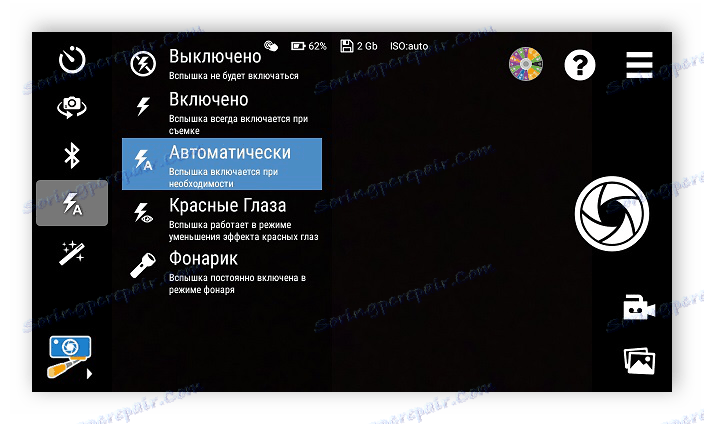
حالت عکس
اگر از فتوشاپ خود برای گرفتن عکس استفاده نکنید، عکس پیش فرض پس از فشار دادن انگشت خود بر روی صفحه نمایش گرفته می شود. با این حال، SelfiShop Camera اجازه می دهد تا این حالت را به "Photo By Turn" تغییر دهید . هنگامی که این حالت را فعال می کنید، پس از چرخاندن صفحه و برگشت آن، تصویر گرفته می شود. در این منو یکی دیگر از تابع "ایجاد یک کپی کوچک از عکس" وجود دارد . هنگامی که شما نیاز به ایجاد تصاویر برای شبکه های اجتماعی یا پست الکترونیکی دارید، آن را فعال کنید.
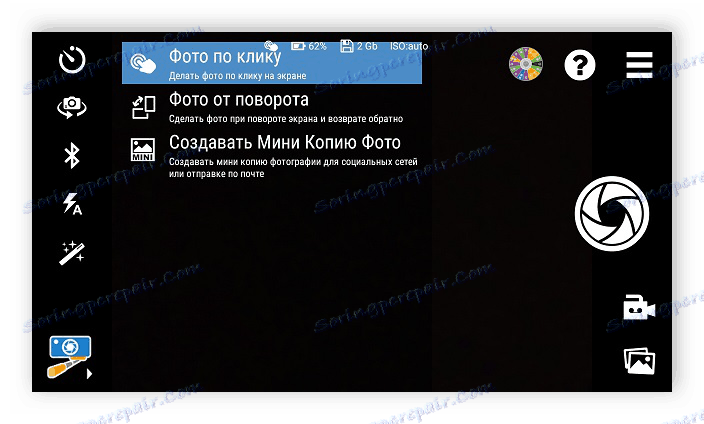
نوار ابزار
در بالا، ما قبلا دو مورد را در نوار ابزار مرور کرده ایم اما هنوز چند ویژگی مفید وجود دارد. بطور مستقیم از برنامه، می توانید بلوتوث را هنگامی که نیاز دارید بلافاصله عکس را انتقال دهید یا عکس بگیرید از طریق آن با استفاده از قلم خودتان. توجه داشته باشید به حالت اتوماتیک گرفتن یک تصویر در تایمر، و اگر شما می خواهید بین دوربین اصلی و جلو حرکت کنید، از دکمه مناسب استفاده کنید.
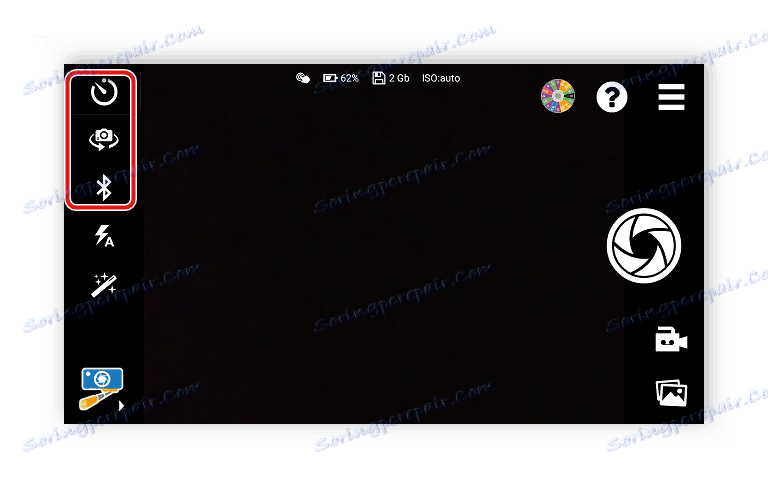
تنظیمات دوربین
Camera SelfiShop دارای تعداد زیادی تنظیمات است که به شما اجازه می دهد که فرایند عکس برداری را تا حد ممکن راحت کنید. از جمله پارامترهای جالب و مهم من می خواهم چند را ذکر کنم:
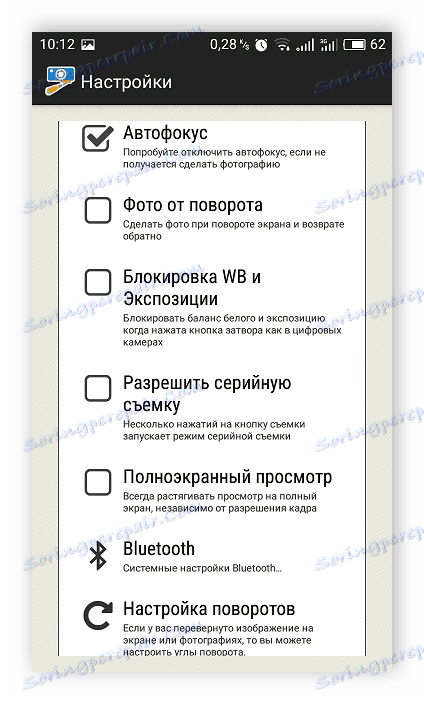
- تیراندازی مستمر - فعال سازی این عملکرد به شما اجازه می دهد چندین عکس تقریبا همزمان بگیرید.
- WB و قفل نوردهی - قفل کردن تعادل رنگ سفید و نوردهی در حالی که دکمه شاتر دوربین فشار داده شده است.
- فوکوس اتوماتیک - به طور پیش فرض این پارامتر فعال است، با این حال، اگر تنظیم کاملا درست نیست، توصیه می شود آن را غیرفعال کنید.
اتصال مونوپاد
Self-stick همیشه بلافاصله آماده کار با دستگاه نیست، به ویژه هنگامی که به استفاده از برنامه های شخص ثالث می آید. در Camera SelfiShop یک جادوگر خاص وجود دارد که به شما اجازه می دهد تا اتصال Monopod را پیکربندی کنید. تمام اقدامات به سه مرحله تقسیم می شوند و فقط باید دستورالعمل ها را دنبال کنید.
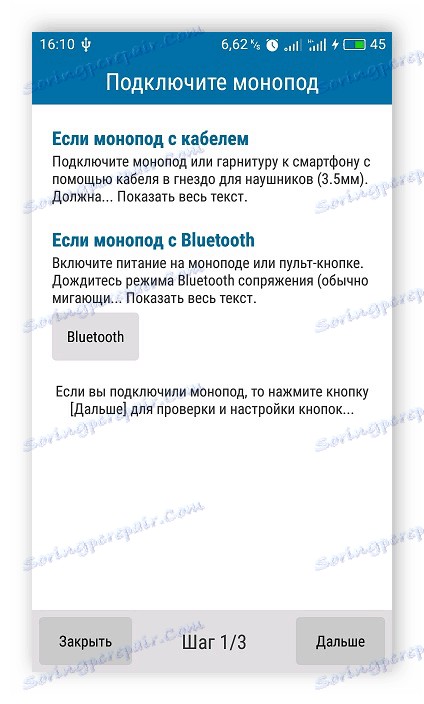
جستجو برای دکمه ها با کلیک بر روی آنها انجام می شود. گاهی اوقات اتفاق می افتد که Monopod از نظر فنی با برخی از دستگاه های تلفن همراه سازگار نیست، بنابراین دکمه های فشار ممکن است در لیست ظاهر نشود.
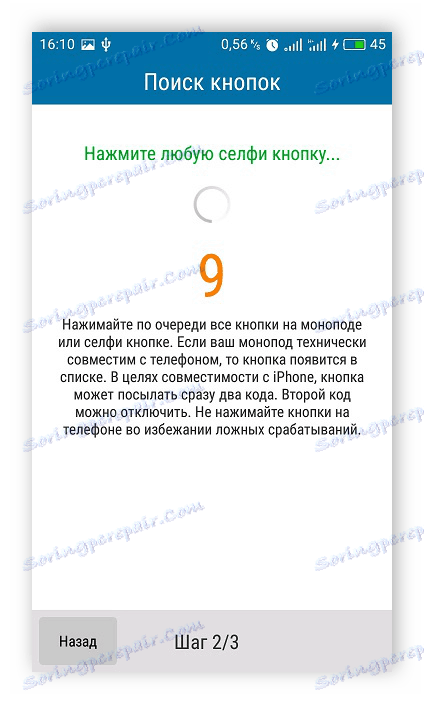
دکمه مدیر
دکمه ها از طریق منوی تنظیمات جداگانه تنظیم می شوند. شما باید بر روی یکی از آنها کلیک کنید تا پنجره ویرایش را باز کنید. تخصیص دکمه پیش فرض و کد آن در اینجا نمایش داده می شود. کافی است دکمه "Remember the button" را فشار دهید و برنامه همیشه با آن کار خواهد کرد.
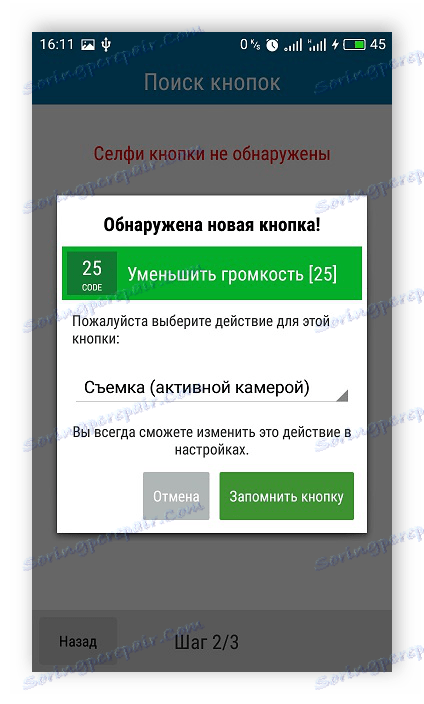
لطفا توجه داشته باشید که دوربین SelfiShop دارای اقدامات مختلفی است که می تواند به دکمه های خاص اختصاص داده شود. یک پنجره بازشو در مدیر دکمه هر تخصیص را نمایش می دهد. شما فقط نیاز به انتخاب لازم دارید و تنظیمات را ذخیره کنید.
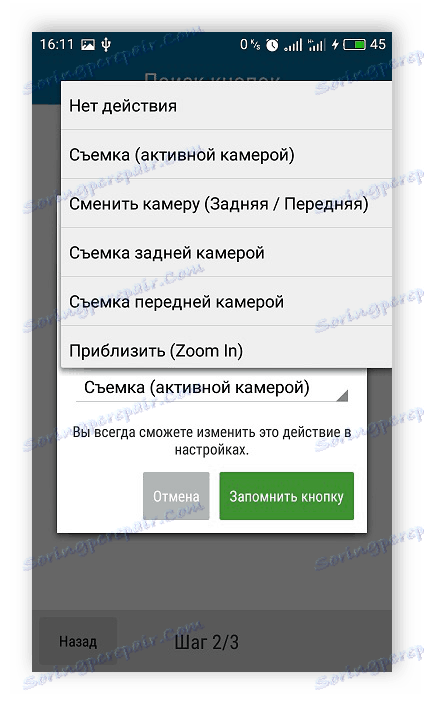
اندازه عکس
برنامه دوربین که در سیستم عامل های تلفن همراه ساخته شده است، همیشه به شما اجازه نمی دهد رزولوشن عکس مطلوب را انتخاب کنید. برنامه های شخص ثالث، به نوبه خود، با مجموعه ای وسیع از توابع، شامل ابزار برای تغییر اندازه عکس های آینده مجهز شده اند. لطفا توجه داشته باشید که هنگام نصب اندازه خاصی از کیفیت عکس رنج خواهد برد.
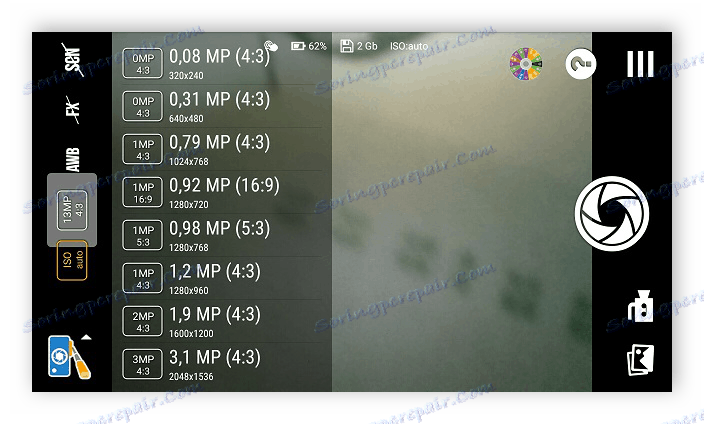
انتخاب اتوماتیک رنگ پایه
به طور پیشفرض، رنگ به صورت خودکار تنظیم می شود، اما Camera SelfiShop دارای چند حالت اضافی است. همه آنها در منوی AWB نمایش داده می شوند. رنگ پایه را بسته به مکان مورد نظر برای گرفتن بهترین کیفیت ممکن انتخاب کنید.
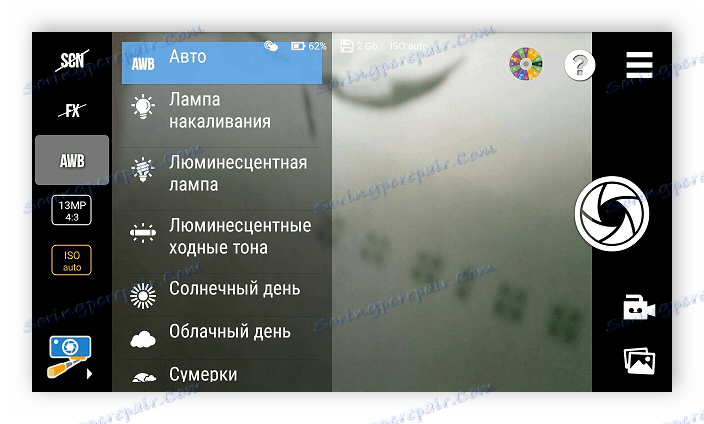
اثرات
توجه به تعداد زیادی از اثرات ساخته شده است که تصاویر آماده شده در اتمسفر را می دهد، آنها را اشباع می کند. در این برنامه تعداد زیادی از جلوه های بصری برای هر سبک و حالت وجود دارد.
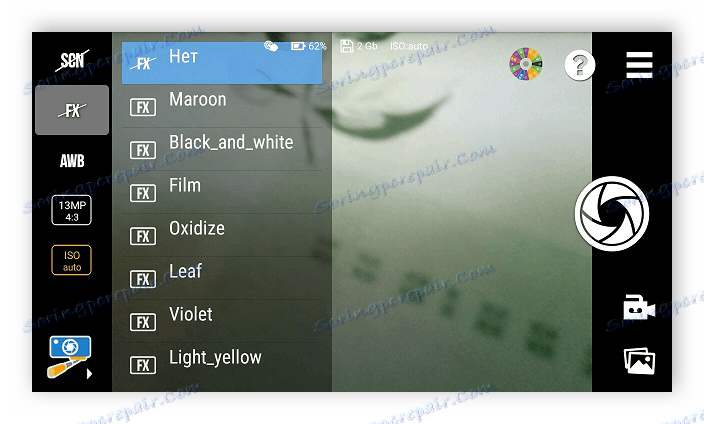
حالت صحنه
در بسیاری از برنامه های کاربردی دوربین، چندین ایستگاه از پیش تنظیم صحنه مانند چشم انداز یا پرتره ساخته شده اند. چنین حالتهایی به شما کمک می کند تا به سرعت پارامترهای لازم برای ایجاد یک عکس در یک منطقه خاص تنظیم کنید. Camera SelfiShop دارای صحنه های پایه ای است، آنها به خوبی تنظیم شده و لازم نیست اصلاح شوند.
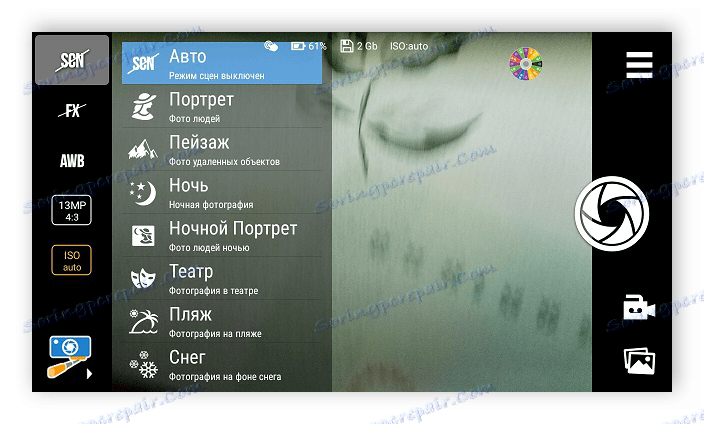
شایستگی ها
- این برنامه رایگان است
- رابط کاملا Russified؛
- تعداد زیادی از جلوه ها و صحنه ها؛
- یک راهپیمایی ساده و راحت
معایب
- برخی از ویژگی ها فقط برای پرداخت هزینه در دسترس هستند
- تنظیم دستی تعادل رنگ وجود ندارد
- گالری بد اجرا شده است.
Camera SelfiShop یک برنامه کاربردی برای دستگاه های تلفن همراه است که نه تنها برای گرفتن تصاویر دستی، بلکه همچنین با استفاده از یک تک نفره طراحی شده است. در این برنامه تعداد زیادی از تنظیمات و جلوه های مختلفی وجود دارد که به شما امکان می دهد عکس هایی با بالاترین کیفیت را بگیرید.